网络正常但是edge打不开网页怎么办 edge无法打开网页其余上网正常解决方法
更新时间:2024-01-22 18:47:17作者:haoxt
edge浏览器是windows系统默认使用的网页浏览器,使用起来也是非常方便。有些用户会遇到网络连接正常但edge浏览器无法打开网页的问题,那么网络正常但是edge打不开网页怎么办呢?有可能是DNS的设置问题,下面就来学习下edge无法打开网页其余上网正常解决方法。
方法一:
1、右下角找到网络连接,点击进入。
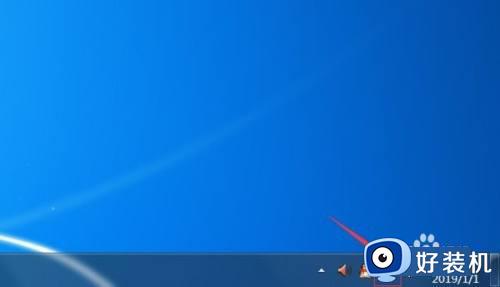
2、进入后找到“打开网络和共享中心”一项,点击进入。
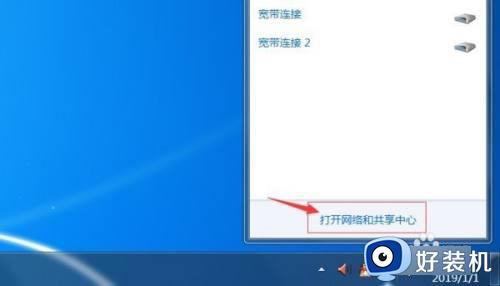
3、进入打开网络和共享中心后,找到“本地连接”一项,点击进入。
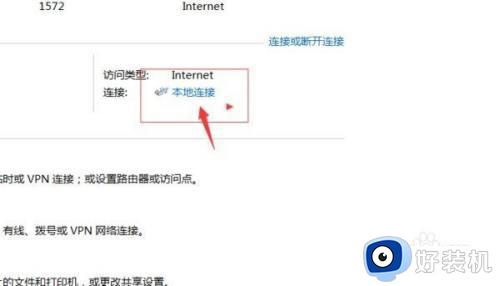
4、进入本地连接后,找到“属性”一项,点击进入。
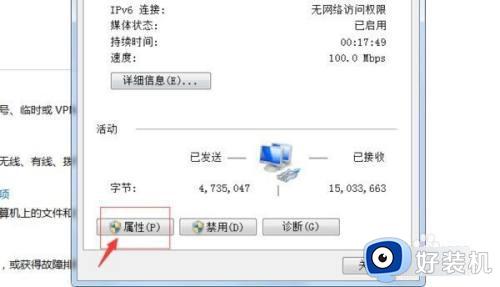
5、进入属性后,找到“IPV4”一项,点击进入。
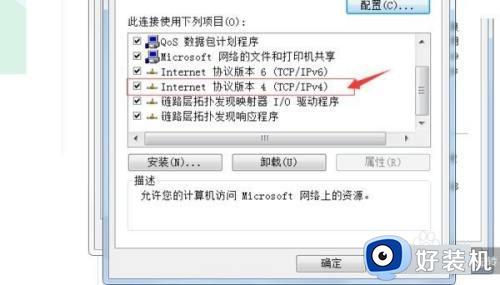
6、进入IPV4后,点击使用下面的DNS服务器地址,然后输入8.8.8.8,最后点击确定即可。
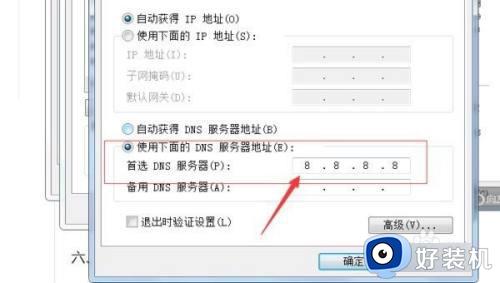
方法二:
1、点击左下角开始,选择windows系统打开“控制面板”。
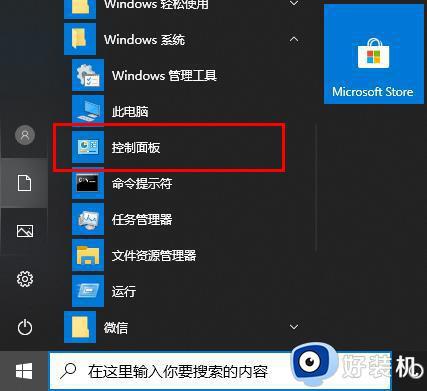
2、在控制面板中打开“用户账户”。
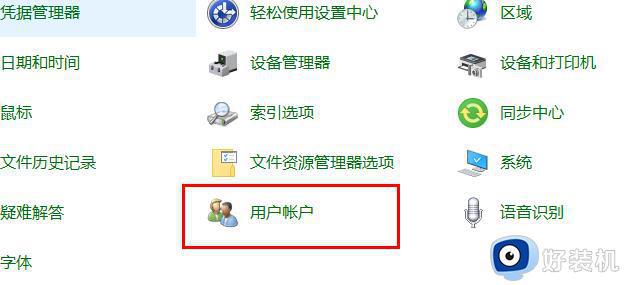
3、在更改账户信息下面选择“更改用户账户控制设置”。
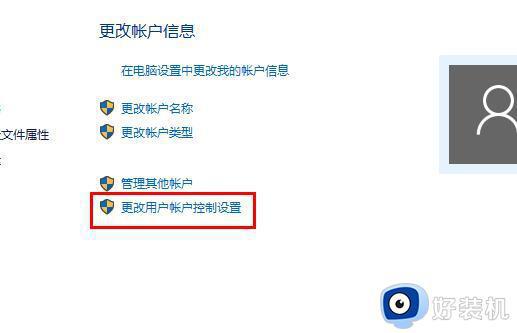
4、将移动块向上移动。
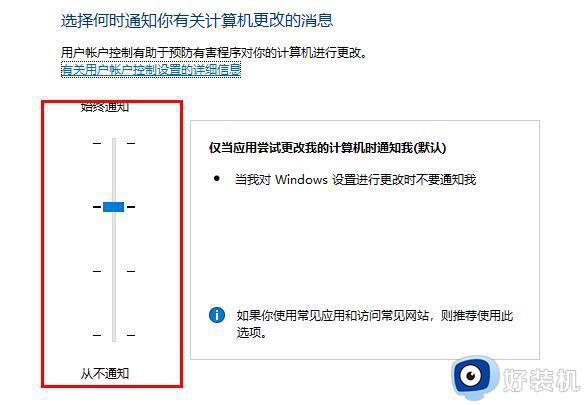
5、进入edge浏览器点击右上角三个点,选择“设置”。
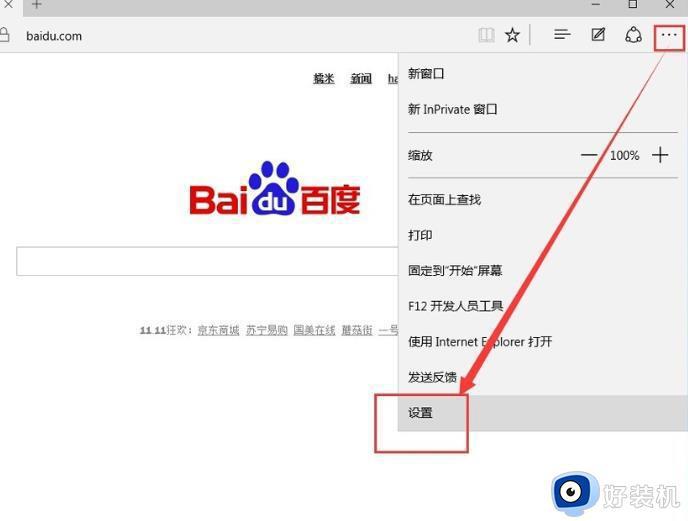
6、在设置中点击“选择要清除的内容”。
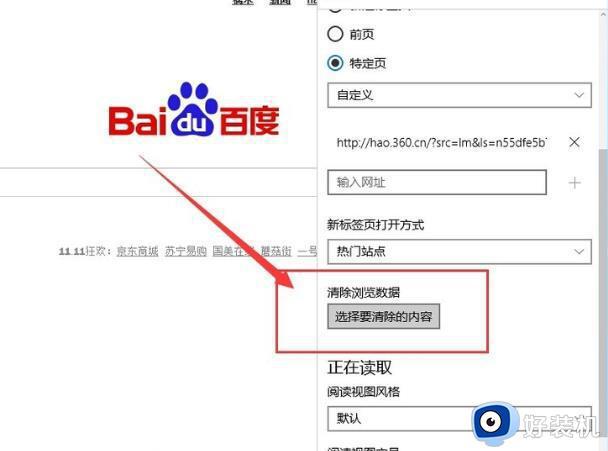
7、选择无用需要清除的项目,点击“清除”。
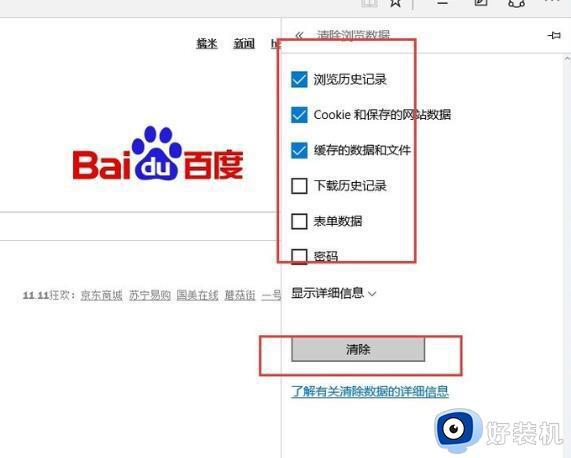
8、下滑找到“查看高级设置”。
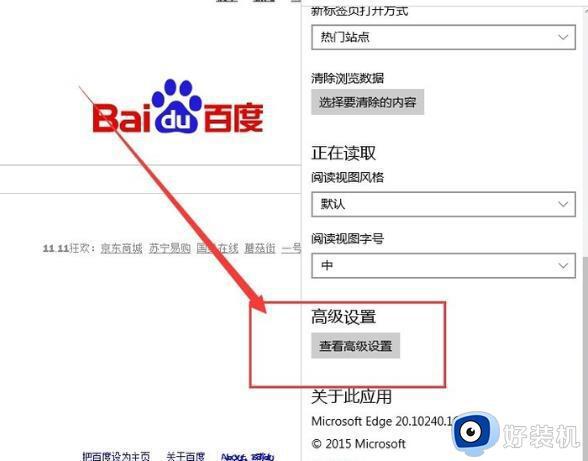
9、选择“不阻止Cookie”即可。
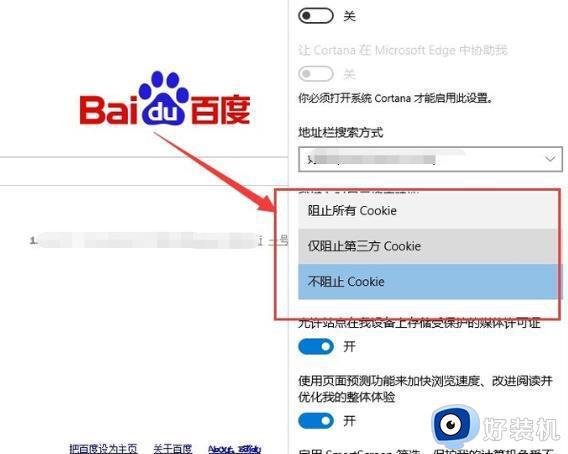
以上就是小编跟大家介绍的关于网络正常但是edge打不开网页怎么办的解决方法,如果你有遇到这个问题,就可以参考上面的教程来解决。
网络正常但是edge打不开网页怎么办 edge无法打开网页其余上网正常解决方法相关教程
- edge浏览器打不开网页但能上网怎么办 edge无法打开网页其余上网正常如何解决
- 为什么edge无法访问网页 edge浏览器无法访问网页怎么办
- edge浏览器打开提示网络链接无法加载如何解决 edge浏览器打开提示网络链接无法加载两种解决方法
- edge浏览器网页无法正常显示怎么回事 edge浏览器不能正常显示网页如何解决
- 网页打不开但是有网什么原因 电脑一切正常就是打不开网页解决方法
- mac连上网打不开网页怎么回事 mac联网后无法打开网页解决方法
- edge浏览器打开网址404怎么办 edge浏览器打开网页404解决方法
- qq能上网页打不开是什么原因 qq可以上网页打不开怎么解决
- edge怎么解除网站连接不安全 edge网站不安全如何解决
- edge开启ie模式的方法 edge浏览器怎么转换成IE模式
- 电脑无法播放mp4视频怎么办 电脑播放不了mp4格式视频如何解决
- 电脑文件如何彻底删除干净 电脑怎样彻底删除文件
- 电脑文件如何传到手机上面 怎么将电脑上的文件传到手机
- 电脑嗡嗡响声音很大怎么办 音箱电流声怎么消除嗡嗡声
- 电脑我的世界怎么下载?我的世界电脑版下载教程
- 电脑无法打开网页但是网络能用怎么回事 电脑有网但是打不开网页如何解决
电脑常见问题推荐
- 1 b660支持多少内存频率 b660主板支持内存频率多少
- 2 alt+tab不能直接切换怎么办 Alt+Tab不能正常切换窗口如何解决
- 3 vep格式用什么播放器 vep格式视频文件用什么软件打开
- 4 cad2022安装激活教程 cad2022如何安装并激活
- 5 电脑蓝屏无法正常启动怎么恢复?电脑蓝屏不能正常启动如何解决
- 6 nvidia geforce exerience出错怎么办 英伟达geforce experience错误代码如何解决
- 7 电脑为什么会自动安装一些垃圾软件 如何防止电脑自动安装流氓软件
- 8 creo3.0安装教程 creo3.0如何安装
- 9 cad左键选择不是矩形怎么办 CAD选择框不是矩形的解决方法
- 10 spooler服务自动关闭怎么办 Print Spooler服务总是自动停止如何处理
